1、依次打开“控制面板-网络和Internet-网络和共享中心”,点击"本地连接"。

2、点击“属性”。
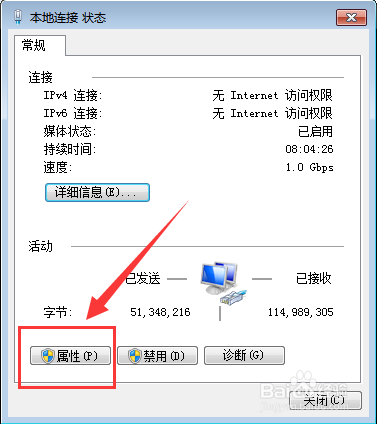
3、点击“Internet协议版本4(TCP/IPv4)”。

4、分别设置好两台电脑的IP。
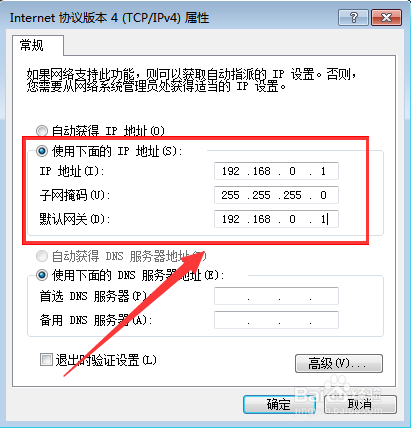

5、在要传输文件的电脑中,鼠标右键点击要传输的文件夹,选择“属性”,点击“高级共享”。
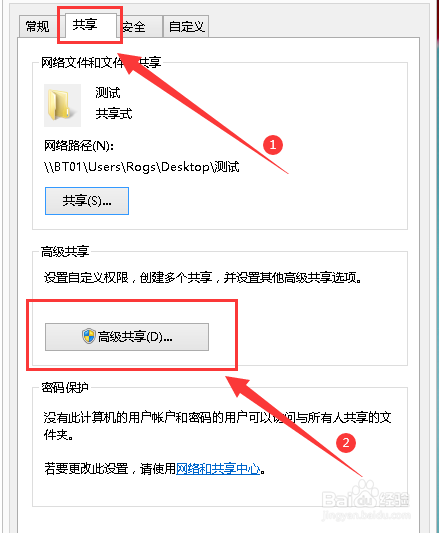
6、然后勾选“共享此文件夹”。
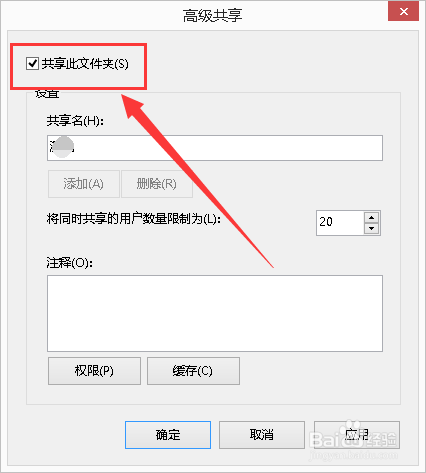
7、再按照如图设置好相应权限。
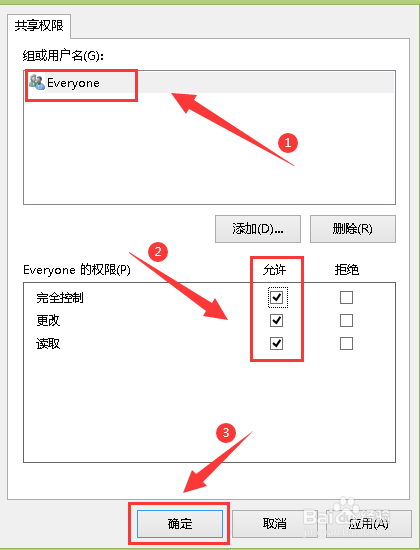
8、接着在另一台电脑同时按“WIN+R”组合键, 调出“运行”窗口,输入前面电脑设置的IP。

9、回车确认,输入要传输文件的电脑用户名和密码,就可在打开的界面看到共享的文件夹了。

